联想笔记本 Windows 10 重装系统全步骤,一文看懂!
准备工作要做好
在给联想笔记本重装 Windows 10 系统前,得先备好下面几样东西。首先是一个容量不小于 8GB 的可引导 U 盘,用来存储系统安装文件。你可以去微软官方网站下载 Windows 10 媒体创建工具,按提示操作就能把 U 盘做成启动盘。
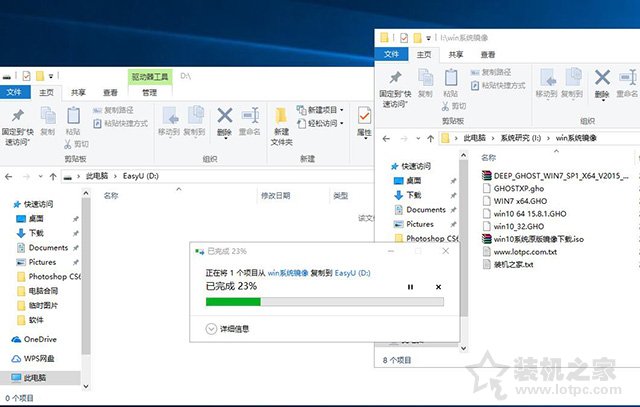
另外,电脑里的重要资料一定要提前备份。像个人文档、照片、视频这些,要是重装过程中数据丢失,那可就麻烦大了。可以用移动硬盘,或者像百度网盘这类云盘进行备份。
还有,得知道联想笔记本对应的硬件驱动程序。一般在联想官网,输入笔记本型号,就能找到匹配的驱动下载。不然重装完系统,可能会出现网卡、显卡等设备不能正常工作的情况。
进入启动设置
把制作好的 U 盘启动盘插在联想笔记本上,开机。不同型号的联想笔记本进入启动菜单的按键不太一样,常见的有 F12、Fn+F12 等,你可以在开机时留意屏幕提示,按下对应的按键。
进入启动菜单后,选择从 U 盘启动。要是菜单里有多个 U 盘选项,选那个容量和你制作启动盘的 U 盘容量相符的。
开始安装 Windows 10
从 U 盘启动后,会进入 Windows 10 安装界面。先选好语言、时间和货币格式、键盘和输入方法,一般默认就行,然后点“下一步”。
接着出现“现在安装”按钮,点它。这时候会让你输入产品密钥,如果你没有密钥,也可以先选“我没有产品密钥”,安装完系统再激活也不迟。
下面是选择系统版本,像家庭版、专业版等,根据自己需求选。选好后点“下一步”,阅读许可条款并勾选同意,继续点“下一步”。
到了“你想执行哪种类型的安装?”这一步,选“自定义:仅安装 Windows(高级)”。这是全新安装系统的选项,要是选了升级安装,可能达不到彻底重装的效果。
分区与安装
接下来的界面会显示电脑的硬盘信息。如果想重新分区,就可以在这里操作。比如把硬盘分成 C 盘、D 盘等。一般系统盘(C 盘)建议分配 50GB 以上空间,这样能保证系统运行流畅。
选好要安装系统的分区,点“下一步”,Windows 10 就开始自动安装了。这个过程可能需要一段时间,根据电脑性能不同,大概半小时到一小时左右。安装过程中电脑会自动重启几次,别去手动关机或者拔 U 盘。
完成设置与激活
安装完成后,会进入一些基本设置环节,像选择国家或地区、键盘布局等,都按提示操作就行。然后设置账户,创建用户名和密码,密码要是怕忘就写下来。
最后就是激活 Windows 10 系统啦。可以买正版密钥激活,在联网状态下输入密钥就能激活。要是不想花钱,也有一些正规的激活工具,但得从可靠的渠道下载,不然可能有病毒或恶意软件。激活成功后,你的联想笔记本 Windows 10 系统就重装完成,可以畅快使用啦。























暂无评论内容